Excel 2007
Trabajar con Celdas


/es/excel-2007/pon-en-practica-lo-aprendido-5/content/
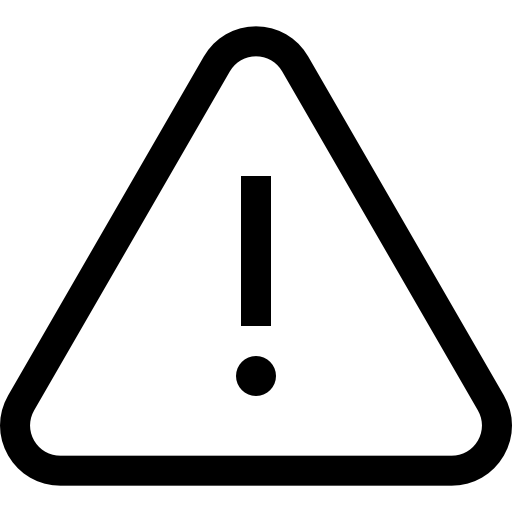 Office 2007 ya no tiene soporte oficial de Microsoft. Si deseas ver contenido más reciente haz clic aquí.
Office 2007 ya no tiene soporte oficial de Microsoft. Si deseas ver contenido más reciente haz clic aquí.
Este video fue realizado en 2012, por lo cual lo encontrarás en baja resolución, aún así, tiene toda la información que necesitas.
Descarga el ejemplo para trabajar con el video.
Selecciona la Celda o Celdas que deseas Copiar.
Haz clic en el botón de Copiar del grupo de Portapapeles en la pestaña de Inicio.

Selecciona la Celda o Celdas donde quieras pegar la información.
Haz clic en el botón de Pegar. La información copiada no aparecerá en la nueva Celda.

Para seleccionar más de una Celda, haz clic izquierdo a una de las Celdas. Arrastra el cursor hasta que todas las Celdas estén seleccionadas, y suelta el botón del mouse.
Las Celdas copiadas permanecerán seleccionadas hasta que realices tu próxima tarea, o puedes hacer doble clic en la Celda para quitar la selección.
Selecciona la Celda o Celdas que deseas Copiar.
Haz clic al botón de Cortar en el grupo de Portapapeles de la pestaña de Inicio. El borde de las Celdas seleccionadas cambiará su apariencia.
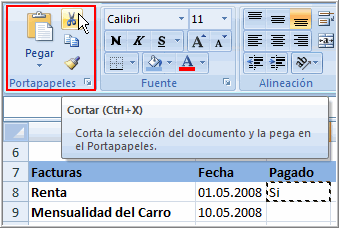
Selecciona la Celda o Celdas donde deseas Pegar la información.
Haz clic al botón de Pegar. La información cortada será quitada de las Celdas originales y no aparecerán en las nuevas Celdas.
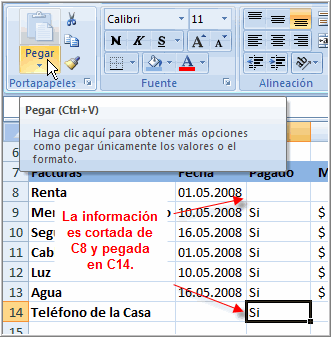
El atajo del teclado para Pegar son las teclas Ctrl y V en forma simultánea.
/es/excel-2007/arrastrar-y-soltar-informacion/content/